
كيفية تغيير فرز الإشعارات إلى iPhone؟
في هذه المقالة ، سنناقش كيفية تغيير فرز الإخطارات لنظام التشغيل iOS.
ملاحة
على الرغم من التشابه الخارجي لنظام التشغيل iOS 8 و 9 ، فإن هذا الأخير لديه العديد من الابتكارات ، والتي ، على الرغم من أنها ليست واضحة للغاية ، لكنها مفيدة واستخدامها بسهولة. غالبًا ما تغير الابتكارات التخصيص وتحسين تشغيل النظام.
على سبيل المثال ، تم تعديل "مركز الإخطار" دائمًا من خلال Jailbreak ، لكن المطورين استكملوا أخيرًا هذه الوظيفة بمفردهم ، وبالتالي لم تعد التغريدات ضرورية. أحد الابتكارات هو التغيير في نوع الإخطارات على iPhone.
تغيير الإجراء لموقع الإخطار
- فتح إعدادات الإخطارات
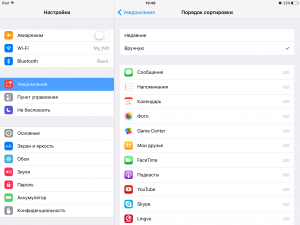
تغيير فرز الإشعارات إلى iPhone
- حدد "ترتيب الفرز"
- تنشيط طريقة مناسبة. إذا قمت بتشغيل "الحديثة" ، فسيتم تنفيذ هذا النوع حسب تاريخ إضافته. إذا تم تحديد الخيار "يدويًا" ، فيمكنك بالفعل تنظيم إجراء الفرز بنفسك
مجموعة من الإخطارات حسب الطلبات
- فتح إعدادات الإخطارات
- تنشيط وظيفة التجميع حسب التطبيقات. إذا كنت تستخدم بالفعل تنبيهات ضبط يدويًا ، فلن تعمل على استخدامها
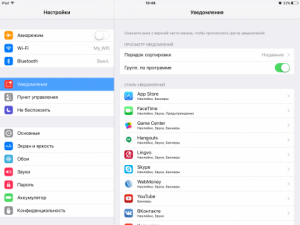
كيفية تكوين الإخطارات على iPhone؟
- إذا تم تنفيذ الفرز بحلول تاريخ الإضافة ، فيمكنك تنفيذ مجموعة من الإشعار حسب الطلبات أو عرضها وفقًا لوقت الاستلام
تغيير موقع الإخطارات في "مركز الإخطار"
- فتح إعدادات الإخطارات
- تنشيط الفرز اليدوي
- اختر الآن برنامجًا تقوم فيه بتغيير موقع الإخطارات والنقر على الرمز في الزاوية على اليمين بثلاثة خطوط
- الآن اسحب البرنامج حيث تريد
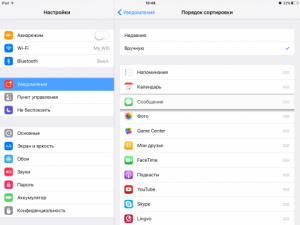
فرز الإشعار إلى iPhone
مع كل إصدار جديد من نظام iOS ، يصبح من الأسهل تكوينه ، ولكن مع كل هذا يظل موجزًا.
